

本記事ではこんな悩みを解決します!
本記事でわかること
- サーバー、ドメインとは何かがわかる
- WordPressのブログ開設の方法がわかる
- ブログの運営コストがわかる
- ブログ初心者におすすめの勉強方法がわかる
「ブログを始めたいけど、WordPressで始められるか不安だな…」と悩んでいませんか?
本記事では、WordPressブログの開設方法について初心者でもできるようにまとめています。
ぼくは完全初心者の段階から、これまでWordPressを使って3つほどのブログを運営してきました。

本記事を参考にすれば、WordPressをサクッと開設できて、今日からブログ記事を書き始めることができますよ。
【はじめに】サーバーとドメインについてわかりやすく解説します

WordPressでブログを始めようと思ったとき、最初につまづくのが以下の用語が難しくてわからない、ということですよね。
ということで、はじめにWordPressブログ開設で出てくる用語について解説します。完全に理解できなくてもWordPressブログは始められますので、なんとなく理解できればOKです!
- ブログ(=家)
- サーバー(=土地)
- ドメイン(=住所)
それぞれの用語について上記の図でイメージしてみました。それぞれの用語について、もう少し深堀りして解説していきます!
ブログとは自分の家のイメージ
これから開設するブログは、わかりやすく言うと『あなたの家』を建てるイメージです!

実際に家を建てるとなると数千万円が必要ですが、ブログなら月1,000円ほどの運営コストなので、誰でも気軽にWordPressブログを始められますよ!
サーバーとは「土地」のイメージ
「サーバー」とは、ネットワーク上で情報を保存しておく場所のことをいいます。

あなたが家を建てたいと思ったときに、セットで考えなきゃいけないのが土地ですよね。
ネットの世界でも、ブログ(家)とサーバー(土地)はセットで考えます。

ドメインとは「住所」のイメージ
ドメインとは、インターネット上の『住所』のようなイメージ。インターネット上には無数のホームページがありますが、それぞれドメインという住所を持っています。
例えば、ヤフー!ジャパンのURLは「https://www.yahoo.co.jp/」でして、「yahoo.co.jp」の部分がドメインです。
本ブログだと『bonjin-crypto.com』というドメインを取得して運営しています。
基本的には、1つの住所に1つの家が建っているように、ドメイン名は世の中に1つです。
「このドメインがいいな」と思っても、先に誰かが使っていると使えませんよ!
【初心者OK】WordPressブログの始め方完全ガイド3ステップ

WordPressブログを始めるには以下の3ステップで完了できます。
- サーバーを借りる
- ドメインを取得する
- WordPressにログインする
早速、順に説明していきますね!
ステップ①:サーバーを借りる
まず初めにレンタルサーバーを借りましょう。
『サーバー』とはネットワーク上のデータを保管する場所を指します。
WordPressで作ったホームページのデータを保存するために、レンタルサーバーが必要なんですね。

初心者におすすめなのは「エックスサーバー」です!
おすすめの理由は次の3つ。
- 国内シェアNo.1の実績がある
- WordPressのインストールが初心者でも簡単
- 独自ドメインが無料でゲットできる
「エックスサーバー」は、ブログを運営している人のほとんどが使っているレンタルサーバーなんです。
エックスサーバーで運用しているサイトは220万サイト以上あって、国内シェアNo.1なんです!

他にも「WordPress簡単インストール」という初心者に優しいサービスや、自動バックアップ機能があるので、万が一のときにも安心して使えますよ。

サーバー契約と合わせて、独自ドメインを無料で手に入れることができます!

他のレンタルサーバーを利用すると、サーバー代とドメイン代の両方のコストが発生します。
「エックスサーバー」なら、サーバー代のみでドメインも一緒に取得できるし、面倒な手続きも1回で済むので時短になります!

まずは、「エックスサーバー」の公式サイトにアクセスします。
『お申し込みはこちら』をクリック。
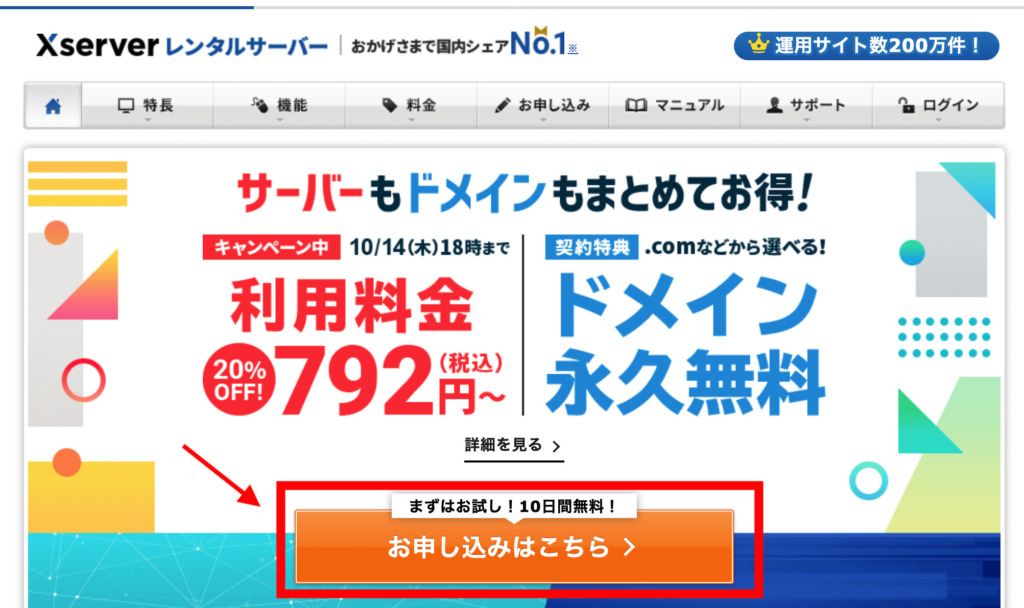
次に『10日間無料お試し 新規お申込み』をクリック。
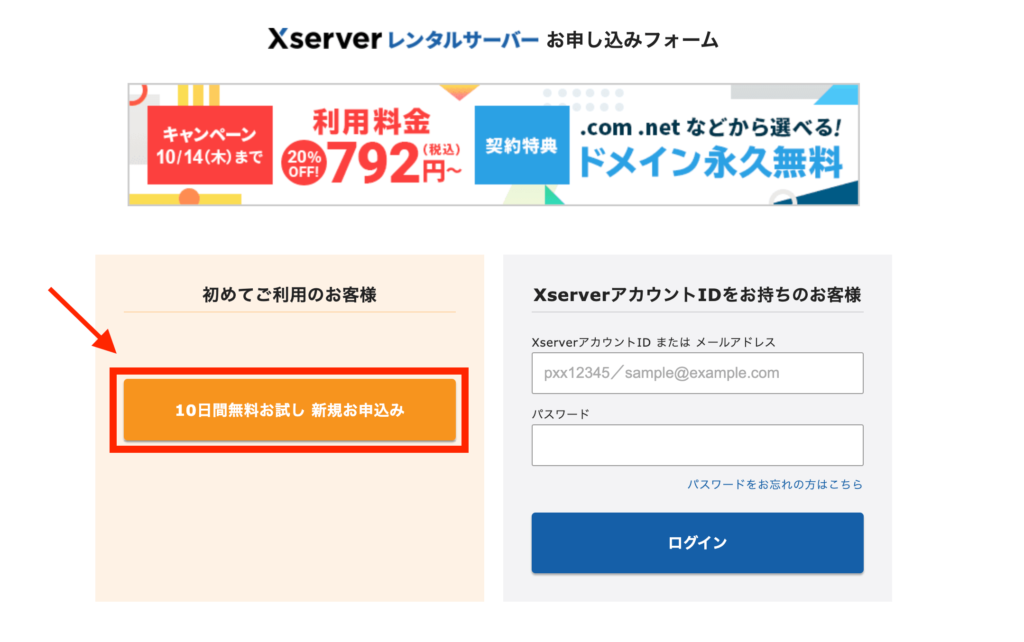
次に『契約内容』を決めていきます。
ここでは以下のように選択すればOKです。
- サーバーID:そのままでOK
- プラン:『スタンダード』を選択
- WordPressクイックスタート:『利用する』を選択(推奨)
- 『Xserverアカウントの登録へ進む』をクリック
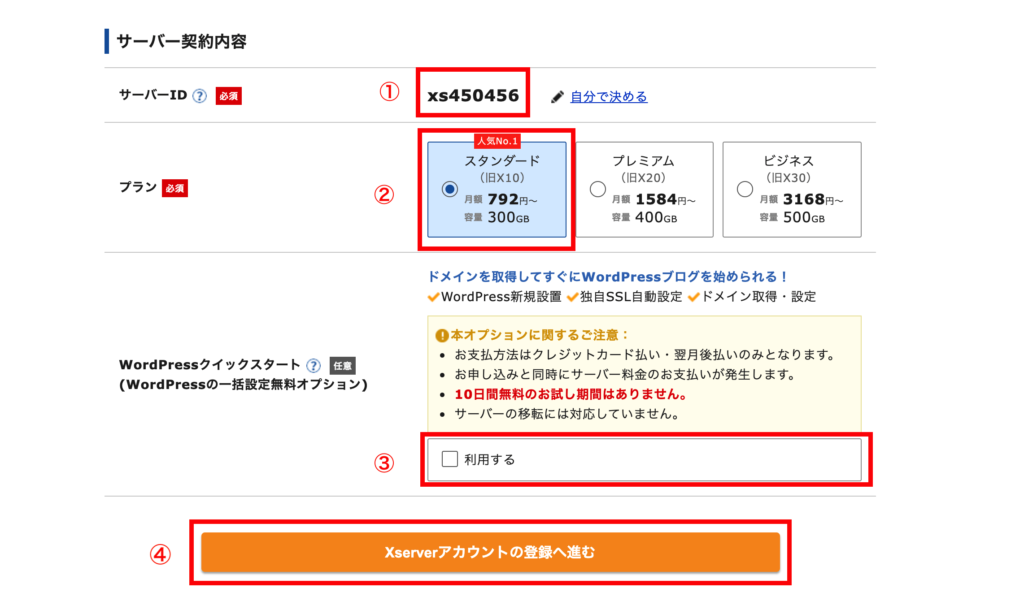
ブログ初心者は『WordPressクイックスタート』を利用することで、すぐに設定ができますよ!

『Xserverアカウントの登録へ進む』をクリックすると、次にサーバーの契約期間を決める画面が出てきます。
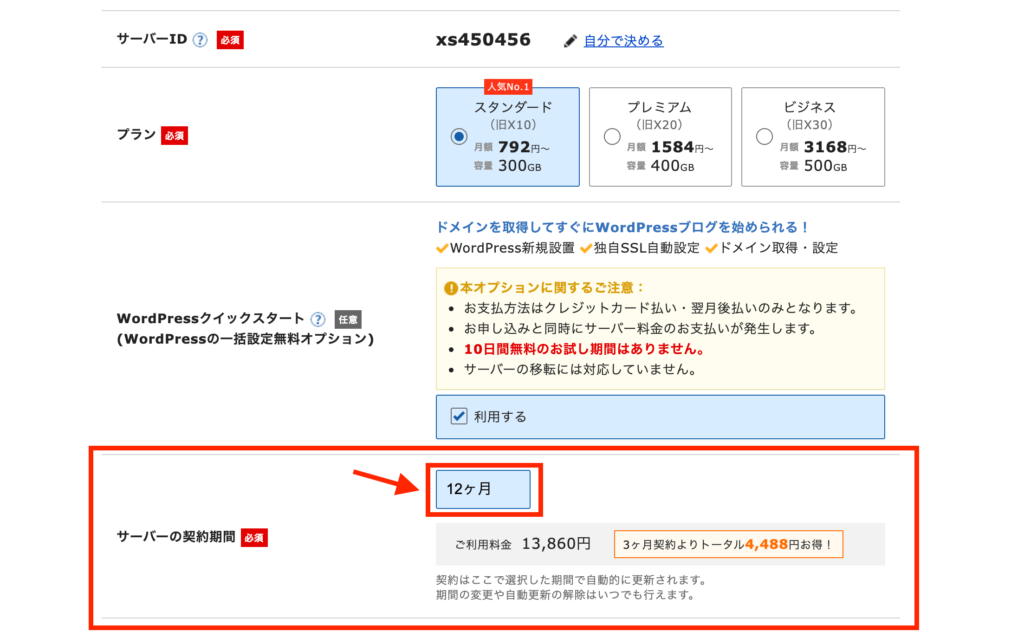
3ヶ月〜36ヶ月の間で契約期間を選びます。
長く契約するほど月額料金が安くなるので、お好みで選択しましょう。

2.ドメインを取得する
次にドメインの取得をしましょう。
「エックスサーバー」ではサーバーレンタルと一緒にドメインも取得することができます。

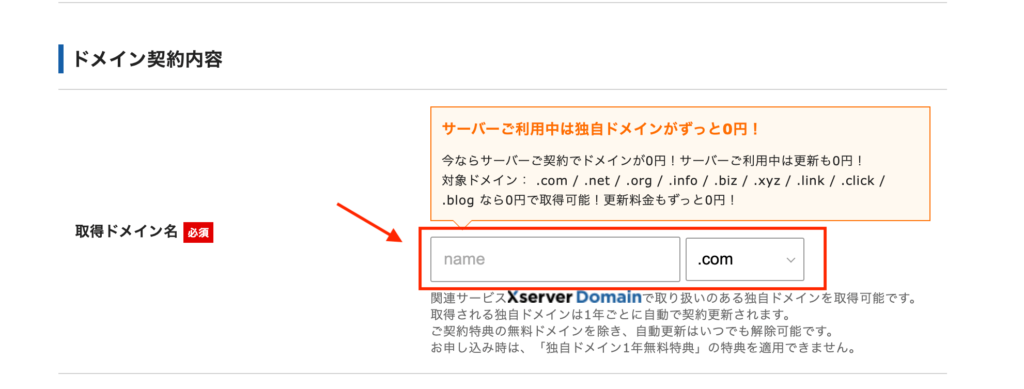
好きなドメイン名を入力していきましょう!

維持費が0円となる対象ドメインがあるので、.com / .net / .org / .info / .biz / .xyz / .link / .click / .blog のどれかを選びましょう!
次にWordPress情報を入力します。
①ブログ名:ブログ名を入力(後で変更できます)
②ユーザー名:任意のユーザー名を入力
③パスワード:パスワードを入力
④メールアドレス:メールアドレスを入力
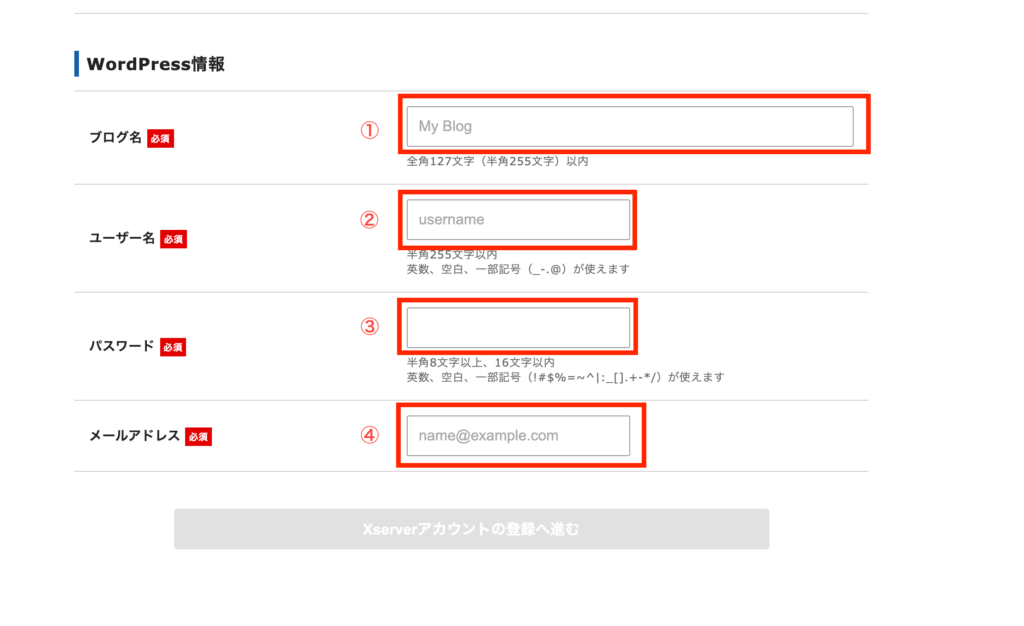
必須項目を入力したら、『Xserverアカウントの登録へ進む』をクリック。
次に、『お客様情報』を入力します。

- メールアドレス:確認できるメールアドレスを入力
- パスワード:パスワードを半角8〜16文字で入力
- 登録区分:『個人』を選択
- 名前:あなたの名前を入力
- フリガナ:名前のフリガナを入力
- 郵便番号:住所の郵便番号を入力
- 住所:住んでいる住所を入力
- 電話番号:あなたの電話番号を入力
- インフォメーションメールの配信:キャンペーン情報を受け取るなら『希望する』を選択
- お支払い方法:『クレジットカード』か『翌月払い』を選択
- 利用規約と個人情報の取り扱いについて:確認して『同意する』にチェック
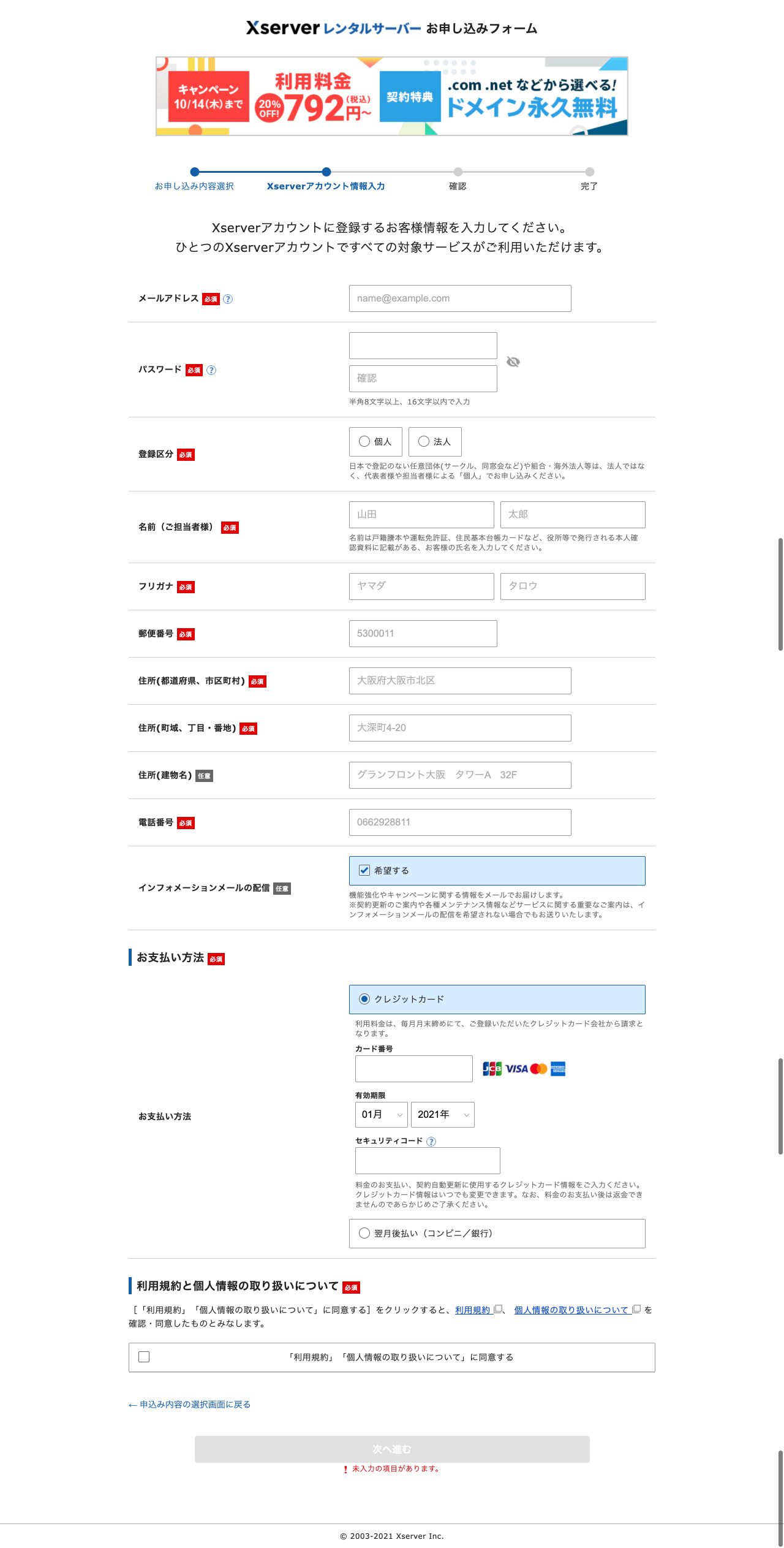
全て入力したら、『次へ進む』をクリック。
すると、登録したメールアドレスに『確認コード』が届くので、メールを確認しましょう。
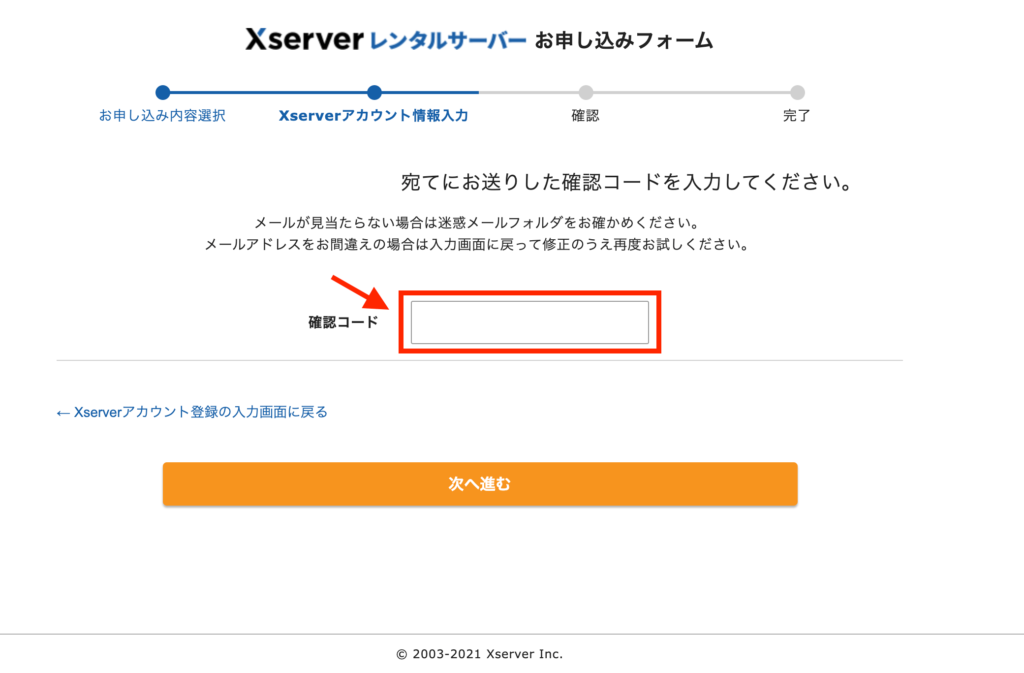
「エックスサーバー」から以下のメールが届くので、『認証コード』を入力して、『次へ進む』をクリック。

次に『入力内容の確認画面』が出てきます。問題ないことを確認して、『SMS・電話認証へ進む』をクリック。
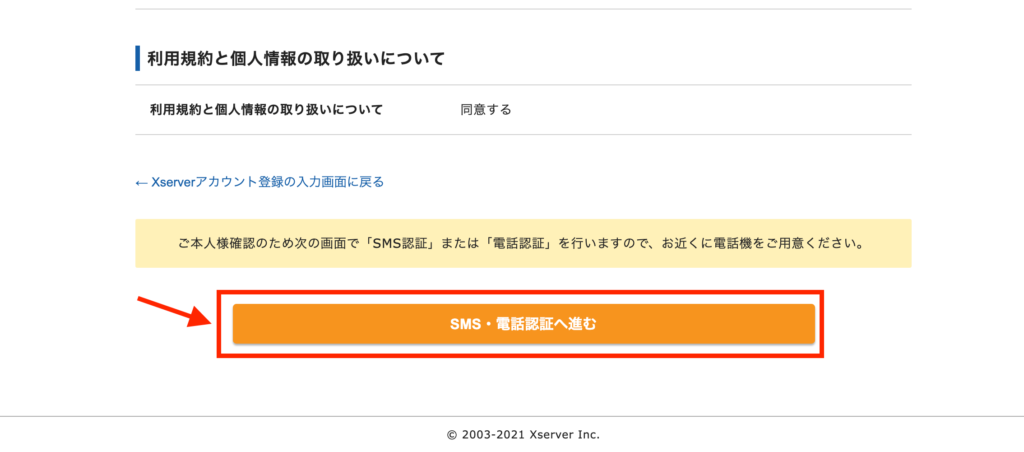
SMS(ショートメッセージ)か電話認証による本人確認画面になります。
電話番号を確認して、『SMS認証』か『電話認証』を選びます。
ここでは『SMS認証』を選んでいきます。『認証コードを取得する』をクリック。
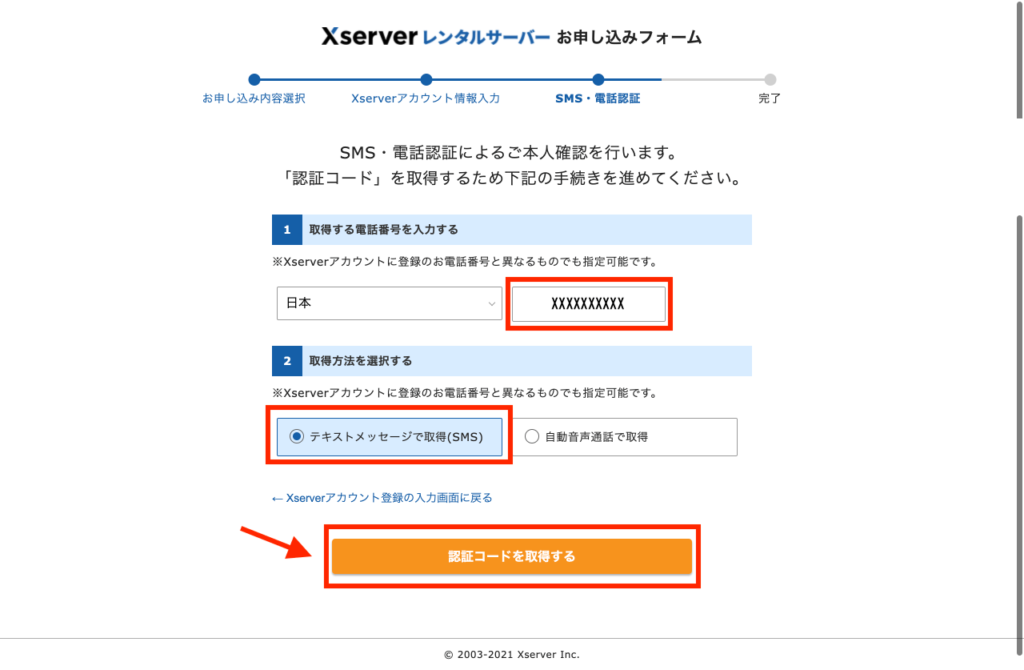
すると、携帯電話のSMS(ショートメッセージ)に5桁のコードが送られてくるので、申し込み画面に入力しましょう。
最後に『認証して申し込みを完了する』をクリックして、申込み完了です。
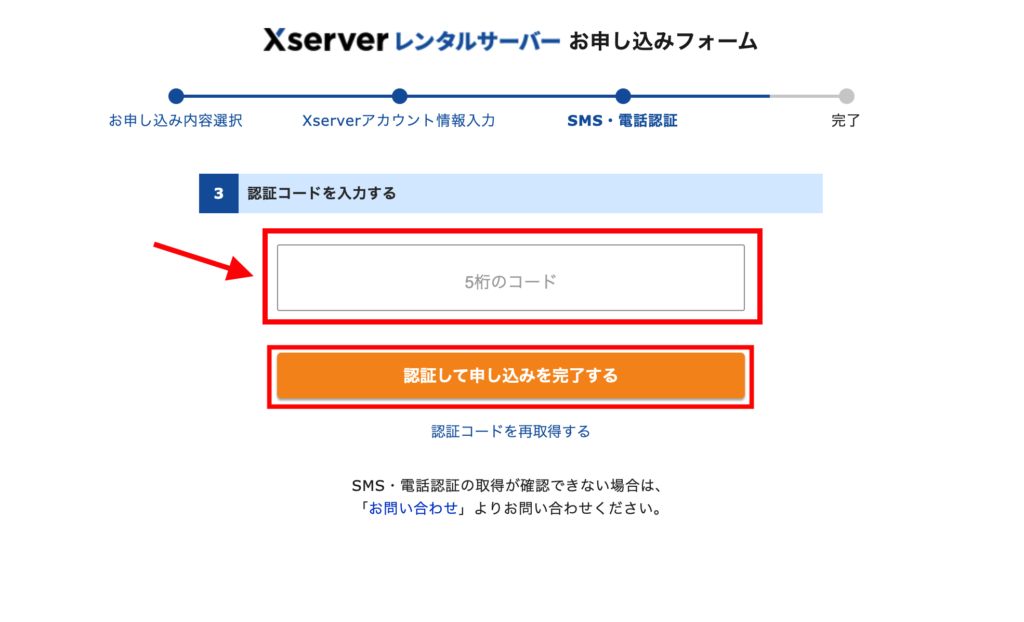

3.WordPressにログインする

申し込みが完了すると、サーバーとドメインの取得、WordPressの設定が終わっています。
「エックスサーバー」から『サーバーアカウント設定完了のお知らせ』メールが届きます。
メールを読み進めていくと『管理画面URL』があるので、クリックしましょう。
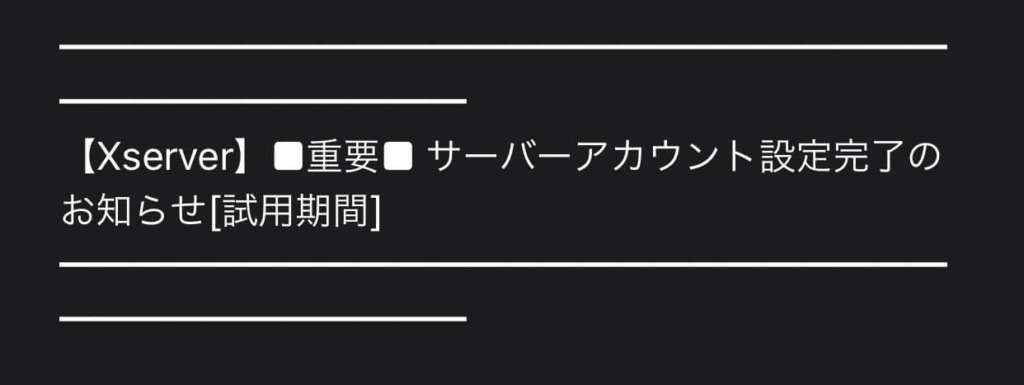
URLをクリックすると以下のWordPressのログイン画面になります。「エックスサーバー」で登録した『ユーザー名またはメールアドレス』と『パスワード』を入力します。
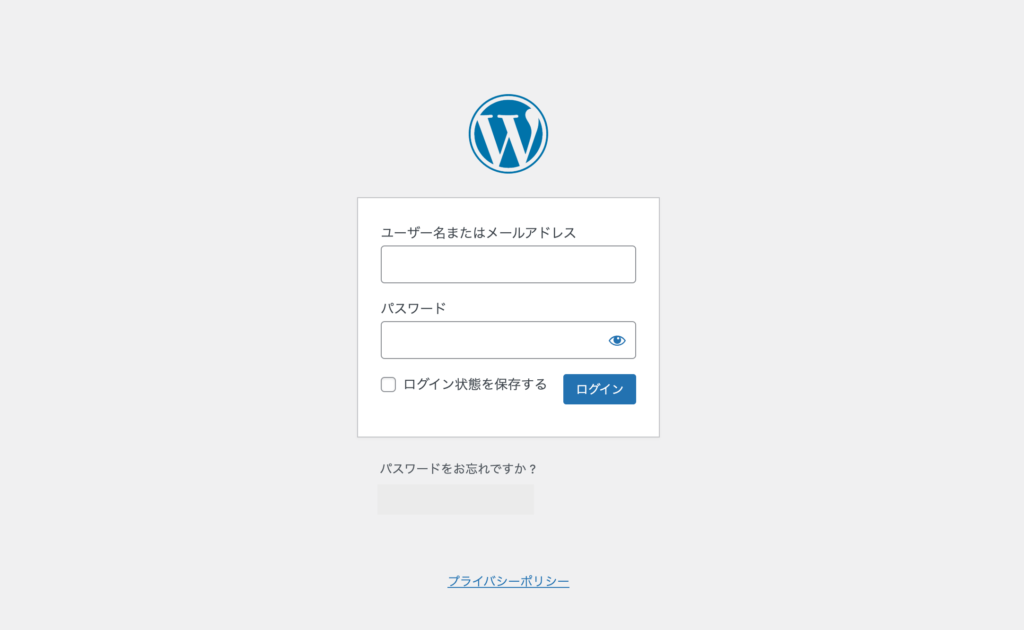
以下のようなWordPressの管理画面が開けば完了です!
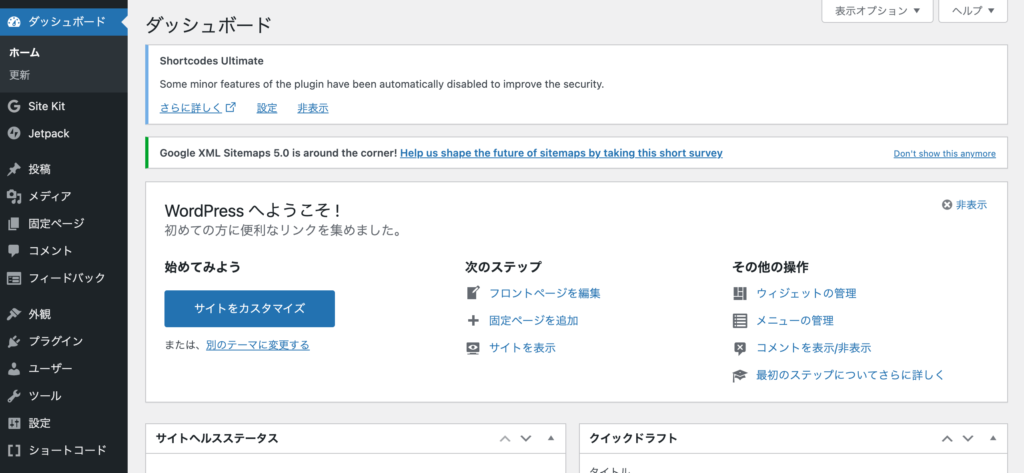
ブログの運営コストはいくらかかる?【早く収益化したい方向け】
ブログ運営に最低限、必要なコストは次のとおり。
- サーバー代:月1,000円ほど
- ドメイン代:0円〜月200円ほど
上記のとおり、月1,200円もあればブログを始められますよ!
ちなみに、ブログで稼げるまでには最低でも半年〜1年が必要と言われています。
ここからは「ブログで早く収益化をしたい!」という方向けの内容です。
初心者ブロガーにありがちな間違いが、ブログの勉強せずに「とりあえず記事を量産すること」です。

ぼくのようなミスをしないために、ブログ記事を書く前に、ブログの勉強をすることをおすすめします!

これであなたもブロガーの仲間入り!
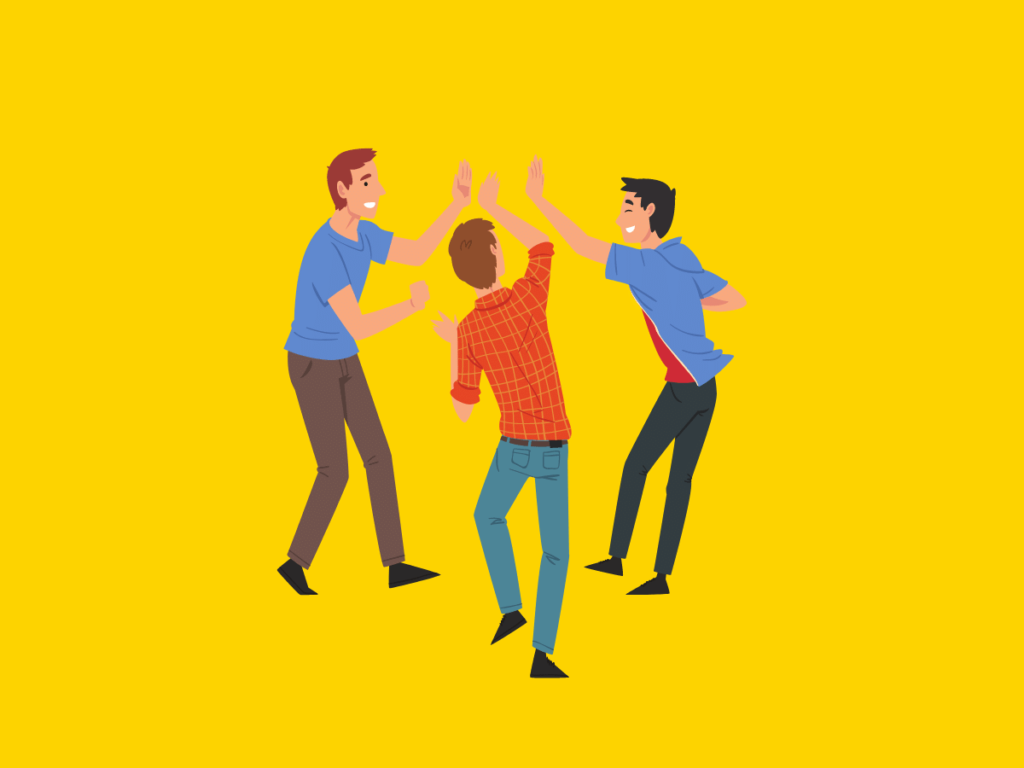
WordPressブログが無事、開設できましたか?

本記事のとおりに実行すれば、難しそうなWordPressの開設も、すぐにできますので、参考になればうれしいです。
最後まで読んでいただき、ありがとうございました!